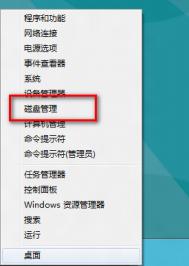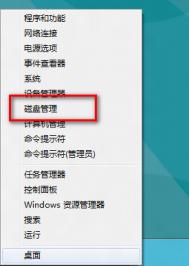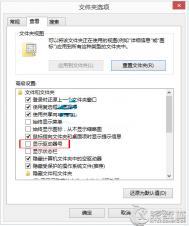Windows8系统下磁盘驱动器号丢失怎么解决
1.使用快捷键 Win + X 打开系统工具快捷菜单,从中选择磁盘管理,如下图:

2.打开磁盘管理窗口,如下图:

3.从磁盘列表中找到没有分配盘符的驱动器,在该分区上单击右键,选择更改驱动器盘符和路径,如下图所示:

4.弹出驱动器路径更改窗口,单击添加,如下图:

5.在添加驱动器号和路径窗口中,选择需要为分区或者驱动器分配的盘符,单击确定即可,如下图:

注意:此时只能分配未被占用的盘符,如果盘符被其他分区占用,则必须将该盘符删除后才可以再分配使用。
6.添加盘符点击确定后,在屏幕右上方会弹出如下提示:

7.单击该提示后,会提示是否使用Windows资源管理器打开该驱动器,如下图:

8.打开计算机,即可发现之前丢失的分区或驱动器,问题得以解决。
Windows8如何显示快速启动栏
1、在任务栏空白处点击鼠标右键 - 工具栏 - 新建工具栏;
(本文来源于图老师网站,更多请访问https://m.tulaoshi.com/windowsxitong/)
2、在文件夹里面输入这个路径,然后按回车:
%userPRofile%AppDataRoamingMicrosoftInternet ExplorerQuick Launch;

3、在任务栏上空白处右键,把锁定任务栏的勾去掉。然后在 Quick Launch 的位置右键,把显示文本和显示标题的勾全部去掉;


4、现在任务栏已经解锁。我们可以自由的拖动上面的东西。把快速启动栏往左拖到不能再拖的位置。然后把任务栏往右拖,快速启动栏自动就到了最tuLaoShi.com左边tuLaoShi.com。

Windows8中如何调用tablet输入面板
1.首先确认是否开启了平板电脑组件,打开控制面板,选择程序和功能,如下图所示:

2.点击启用或关闭 Windows 功能,如下图所示:

3.查看是否勾选平板电脑组件,如没有勾选请勾选,然后会提示重新启动电脑。具体如下图所示:

4.在任务栏空白处点击右键--选择工具栏--选择触摸键盘。具体如下图所示:

5.会看到任务栏上多出一个键盘图标,点击。

6.打开触摸键盘后,并不是手写模式,点击右下角的键盘选择手写方式。

7.手写方式如下图:
(本文来源于图老师网站,更多请访问https://m.tulaoshi.com/windowsxitong/)